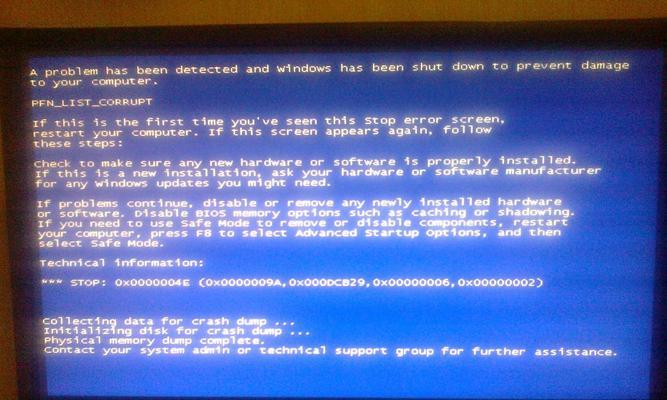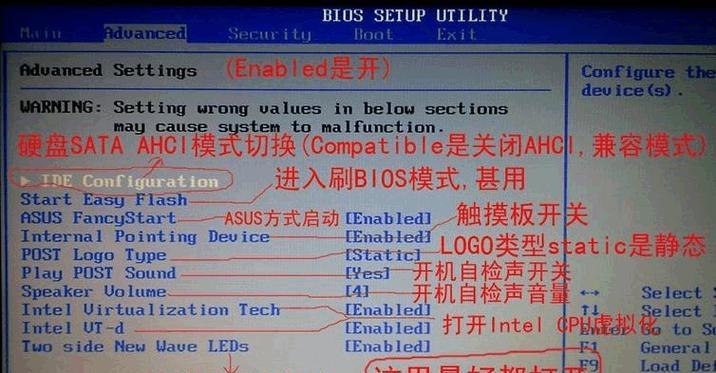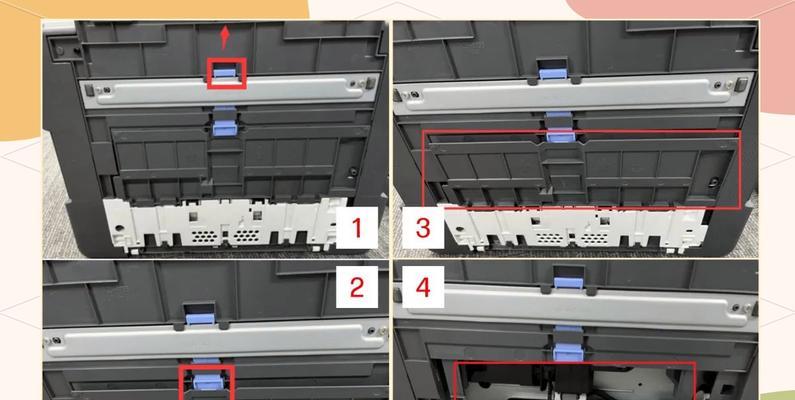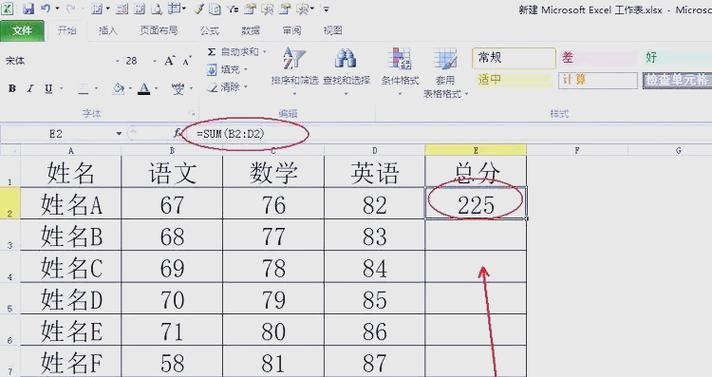在我们使用电脑的过程中,有时不可避免地需要重装系统。然而,当重装完成后,有些用户可能会遇到一个令人头疼的问题:无法连接WiFi。本文将为大家提供一些解决方法,让你的电脑重新恢复联网功能。
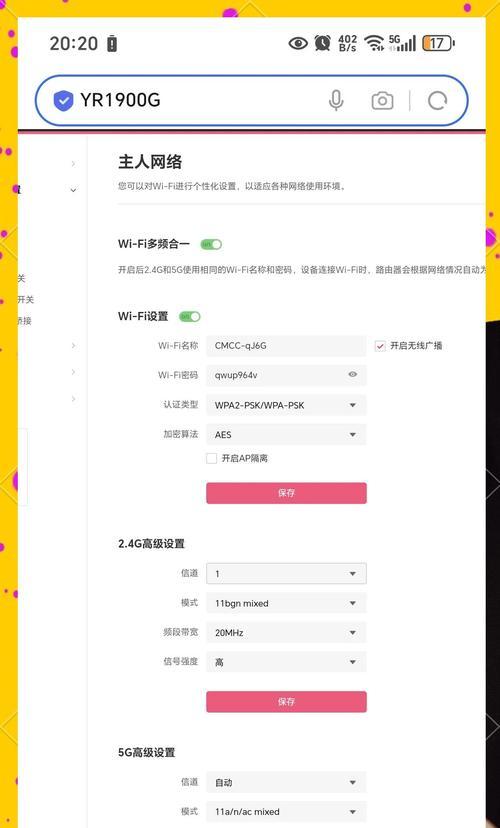
1.检查无线网卡驱动程序是否已安装
重装系统后,可能会导致电脑的无线网卡驱动程序丢失或不匹配。进入设备管理器,查看是否存在“网络适配器”中的无线网卡选项,如果不存在或者有黄色感叹号提示,则需要安装正确的驱动程序。

2.下载并安装正确的无线网卡驱动程序
打开电脑制造商的官方网站,在支持页面上找到你的电脑型号,并下载相应的无线网卡驱动程序。安装驱动程序时,按照提示进行操作,完成后重新启动电脑。
3.检查WiFi开关是否已打开
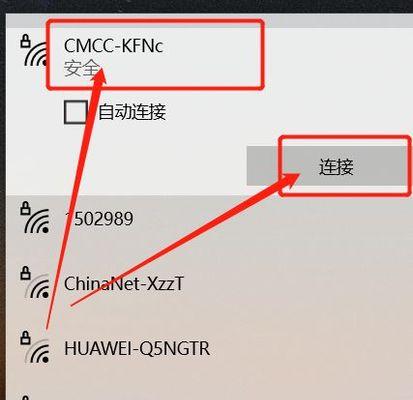
有些笔记本电脑或键盘上会有一个专门控制WiFi开关的按钮或开关,确保它已经打开。有些电脑也可以通过按下功能键(如F2或Fn+F2)来启用无线功能。
4.重置网络适配器设置
打开控制面板,点击“网络和共享中心”,然后选择“更改适配器设置”。在网络连接列表中,右键点击无线网络适配器,选择“禁用”,然后再次右键点击,选择“启用”。这将重置无线网络适配器的设置,有时能够解决无法连接WiFi的问题。
5.检查无线网络配置
在控制面板中,点击“网络和共享中心”,然后选择“管理无线网络”。检查是否存在之前连接的无线网络配置,如果存在,右键点击并选择“删除”。重新连接WiFi时,系统将会重新配置并生成新的连接。
6.修改无线网络安全设置
如果你的WiFi路由器启用了高级安全设置,如WPA2加密或MAC地址过滤,可能会导致电脑无法连接。尝试进入路由器的管理界面,调整相应的安全设置为兼容性模式,然后重新连接WiFi。
7.重启路由器和电脑
有时候,重启路由器和电脑可以解决一些临时的网络问题。首先关闭电脑和路由器,等待一分钟后再打开。等待它们重新启动后,尝试重新连接WiFi。
8.检查电脑IP地址设置
打开控制面板,点击“网络和共享中心”,然后选择“更改适配器设置”。右键点击无线网络适配器,选择“属性”,在列表中找到“Internet协议版本4(TCP/IPv4)”,点击“属性”。确保“自动获取IP地址”和“自动获取DNS服务器地址”选项已选中。
9.检查防火墙设置
防火墙可能会阻止电脑与WiFi路由器的正常通信。打开控制面板,点击“WindowsDefender防火墙”,然后选择“允许应用或功能通过WindowsDefender防火墙”。在列表中,确保无线网络连接被允许通过。
10.使用其他设备连接WiFi
如果其他设备可以正常连接WiFi,那么问题很可能出在电脑上。此时,你可以尝试使用一个USBWiFi适配器来替代无线网卡进行连接。
11.检查系统更新
有时,系统更新可以修复一些与网络连接相关的问题。进入Windows设置,点击“更新和安全”,然后选择“WindowsUpdate”。检查并安装所有可用的系统更新。
12.重置网络设置
打开命令提示符(管理员权限),输入命令“netshwinsockreset”,然后按下回车键。这将重置电脑的网络设置,有助于解决一些网络连接问题。
13.检查WiFi路由器信号强度
可能是WiFi路由器信号不稳定导致无法连接。尝试将电脑靠近路由器,或者使用WiFi信号增强器来增强信号。
14.联系网络服务提供商
如果以上方法都无效,可能是由于网络服务提供商的问题。联系他们的技术支持团队,向他们报告你的问题,并请求他们的协助。
15.寻求专业帮助
如果你尝试了以上所有方法仍然无法解决问题,建议寻求专业技术人员的帮助。他们可能能够提供更深入的故障排除和修复方法。
在重装系统后无法连接WiFi可能是由于无线网卡驱动程序、WiFi开关、网络适配器设置、无线网络配置等问题所导致。通过检查和调整相关设置,我们可以解决这个问题。如果所有方法都失败了,记得联系网络服务提供商或寻求专业帮助。